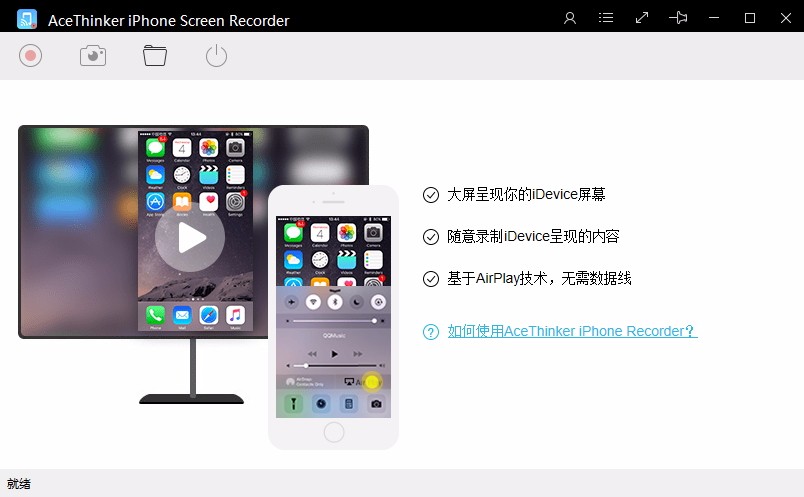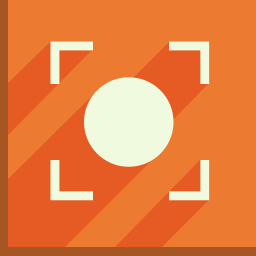AceThinker iPhone Screen Recorder(iPhone屏幕录制软件) v1.3.2 官方版
AceThinker iPhone Screen Recorder
是一款非常专业且优秀的iPhone屏幕录制软件,通过这款软件,可帮助用户快速将iPhone屏幕进行录制,我们在玩手机游戏时,若想要记录下精彩的操作,可对本局游戏进行录制,或者我们想要记录下手机屏幕的操作,讲解某个内容时,也可以对手机屏幕进行录制,这时候就可以用到这款软件,专门为苹果设备精心打造,支持无线录制iPhone屏幕,可记录下iPhone屏幕上的一切操作,支持不同的iPhone设备,满足您对iPhone屏幕录制的不同需求,操作非常简单,只需连接设备到软件,通过快捷按钮的使用即可快速进行录制,使用起来非常方便,这么好用的软件,赶快下载试试吧!
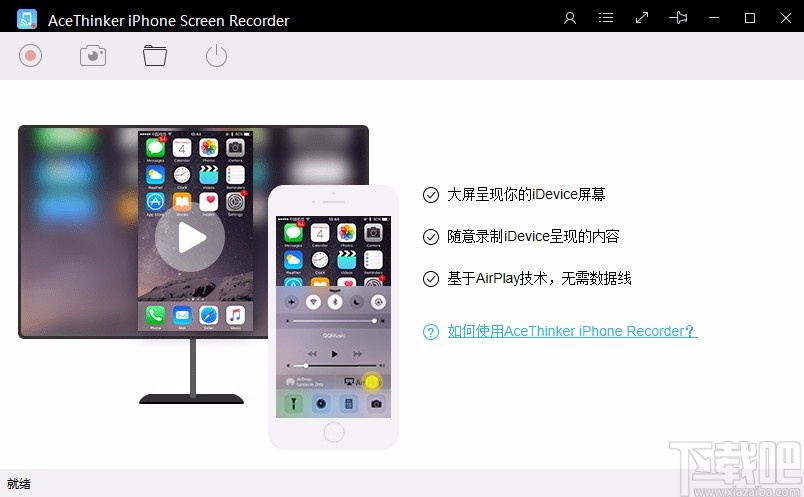
软件功能
以HD镜像屏幕并传输各种内容
使用这款iPhone和iPad录音机,您可以通过AirPlay将iPhone或iPad无线连接到计算机。连接成功后,您可以在计算机上显示移动屏幕。iPhone或iPad上发生的一切都将实时同步到计算机屏幕。享受观看您的iPhone或iPad高清屏幕而不损失任何质量!您还可以在手机上传输视频或音频剪辑,并将它们投影到您的计算机上。文档、图像、视频和歌曲可以立即与声音同步到您的计算机。
一键录制iPhone或iPad屏幕
你需要在你的iPhone或iPad上捕捉游戏、视频通话或其他东西吗?无需使用复杂或不方便的iPhone录音机应用程序。现在你可以在电脑屏幕上轻松地完成它。只需点击界面上的红色记录按钮,程序就会开始记录iPhone或iPad屏幕上发生的任何事情。无论您是观看视频、玩游戏、检查文档还是进行视频聊天,您都可以将所有内容捕获为保存的视频、屏幕截图或gif。
根据需要发布和共享您的屏幕广播
只要您的iOS设备和计算机连接到同一网络,您就可以离开计算机,随身携带iPhone或iPad,而不会中断录制。录制结束后,您可以返回计算机并以所需格式保存视频剪辑。在那之后,你可以自由地将它上传到社交网络或视频网站,如YouTub e、Fac ebook、Dropbox等等。你可以随心所欲地与家人和朋友分享你的iPhone或iPad屏幕上发生的事情。
软件特色
大屏呈现您的 iDevice屏幕
随意录制 iDevice呈现的内容
基于 AirPlay技术,无需数据线
提供使用教程,可帮助用户更好的使用软件
内置多个快捷按钮,使得iPhone屏幕录制更加方便
支持快照,可对iPhone手机屏幕快速进行截图
可自定义设置画面质量,以最佳质量进行录制
关闭窗口时可自动弹出提示,使用方便
提供不同的渲染模式,可供自由选择
支持不同的视频格式,录制指定格式的视频文件
可设置视频质量,输出最佳质量的视频文件
可选择音频输入,包括系统声音、麦克风等
可自定义设置输出目录,便于保存录制好的文件
结束录制时可自动打开输出文件夹,查看录制后的文件
使用方法
1、打开软件,提示登录或者注册,也可选择进行试用
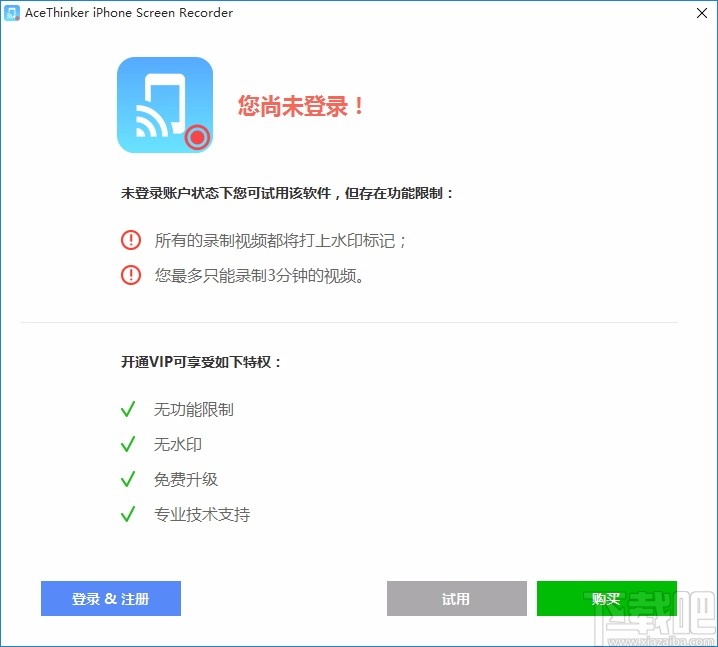
2、连接苹果设备后,点击录制,即可快速进行屏幕录制
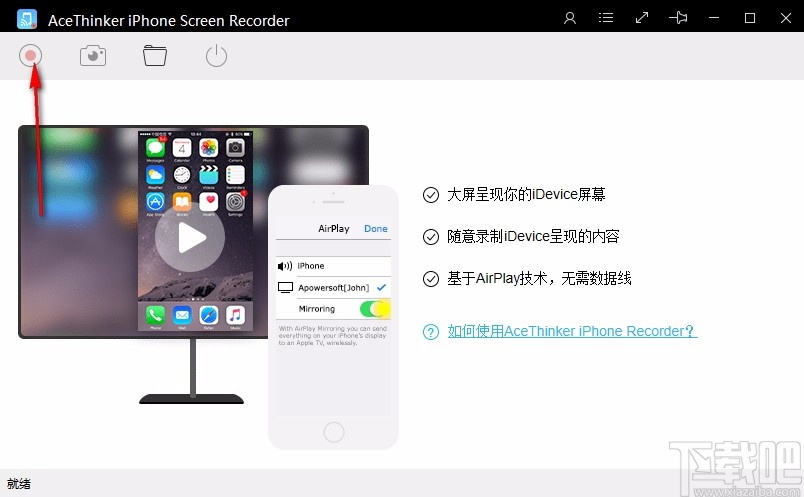
3、点击箭头所指按钮,可进行快照,快速截取手机屏幕
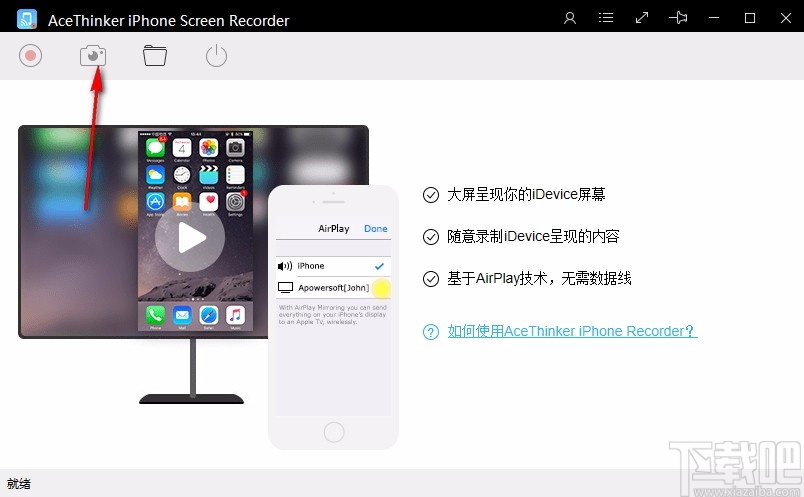
4、可在输出文件夹中查看录制好的文件,直接进行了解
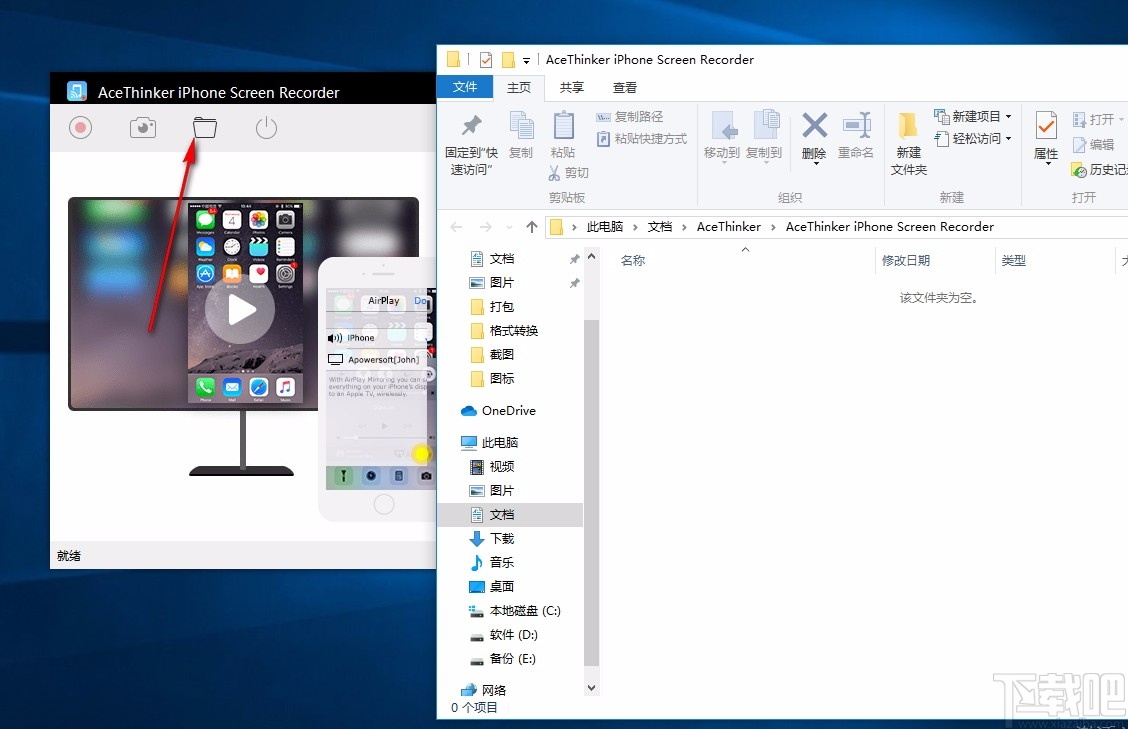
5、可通过快捷按钮快速让手机设备进行关机,方便又快捷
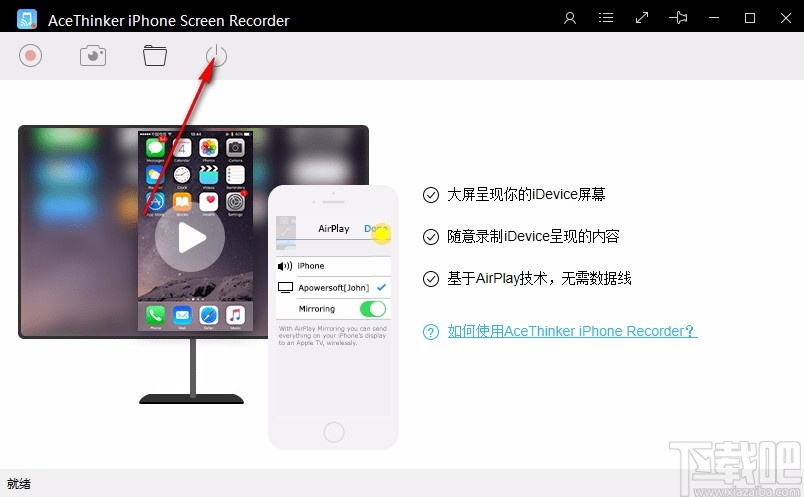
6、打开设置界面,可进行通用设置,包括显示时默认全屏、默认置顶等
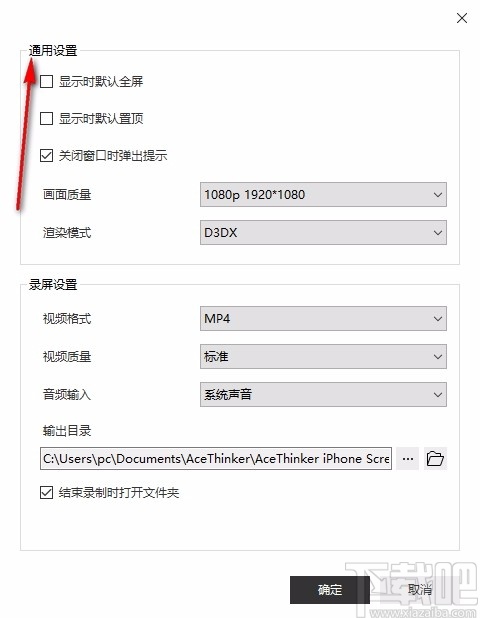
7、录屏设置,可对视频格式、视频质量、音频输入等进行设置
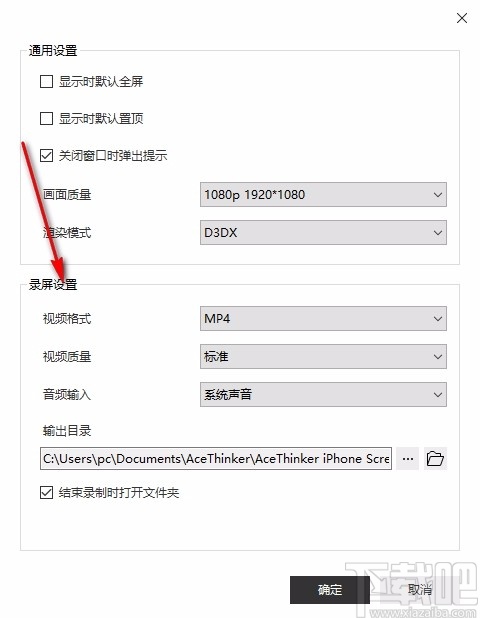
官方教程
将您的iOS设备连接到计算机
1.1连接设备
成功启动程序后,您将看到启动器界面,如图所示。您可能还会看到一个简单的指南。现在该连接设备了。
确保您的iPhone或iPad设备与计算机连接到同一网络。然后,在iOS设备上,从屏幕底部向上滑动,访问Control Center,然后点击AirPlay。
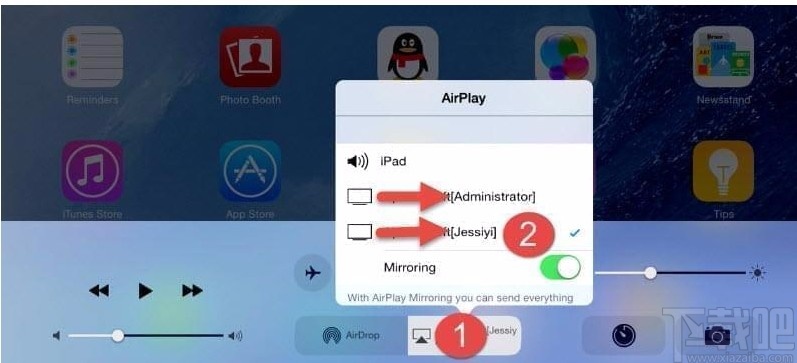
对于Windows用户,如果您没有看到1.1中提到的Windows安全提示并且无法连接iOS设备,则可以更改设置。打开计算机上的控制面板,然后导航到“系统和安全性”>“ Windows防火墙”>“允许应用程序通过Windows防火墙进行通信”。您将在允许的应用程序和功能下看到AceThinker iPhone屏幕录像机。勾选与此应用程序关联的框以继续。这样做之后,连接将正常工作。
1.2启用镜像
在iOS设备上点击AirPlay之后,您将看到一个弹出列表,包括Apowersoft和您的设备名称。找到电视图标,点击它,然后打开镜像选项。现在,您将在软件界面上看到镜像连接提醒。请稍等片刻,您的设备将成功连接到计算机。
将您的iOS屏幕镜像到计算机
连接iOS设备后,其屏幕将实时投影到计算机屏幕上。您在iOS设备上执行的所有操作都会同时显示在计算机屏幕上。如果您愿意,还可以扩大应用程序的窗口,并以较大的视图查看移动屏幕。您可以在iOS设备上显示要记录的内容,并查看计算机视图是否满足您的需求。
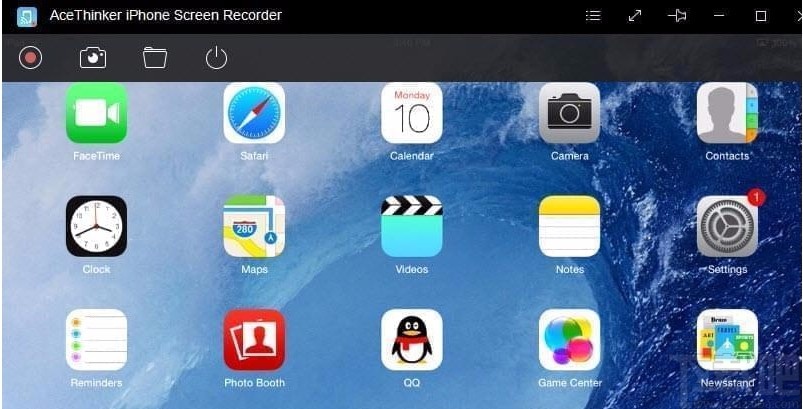
记录您的iOS设备的屏幕
当您对计算机上的显示感到满意时,可以继续进行屏幕录制。
3.1配置设置(可选)
为了满足录制视频的特定需求,您可以自定义关联的设置,然后再继续进行屏幕广播。为此,请移至界面的右上角,单击“列表”图标以展开下拉菜单,然后选择“设置”。您将进入设置对话框,您可以在其中配置输出质量,帧速率,格式等。此iOS记录器工具最多可提供九种用于不同用途的输出格式(仅Windows版本)。您可以轻松地通过社交网络进行截屏并制作动画图像。
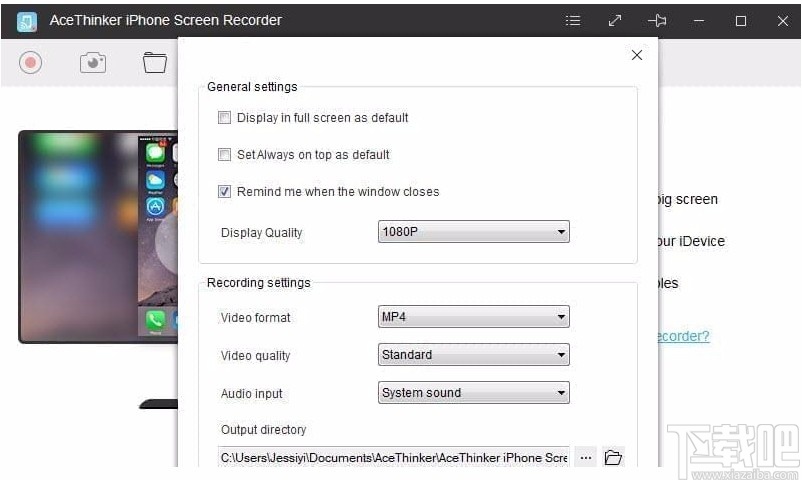
3.2记录画面
当您满意时,就可以开始录制了。只需单击顶部菜单中的“记录”按钮,它将实时记录您iOS设备的屏幕。为了避免其他应用程序的中断,请单击顶部菜单中的“固定”图标,以使软件窗口位于其他程序的顶部。
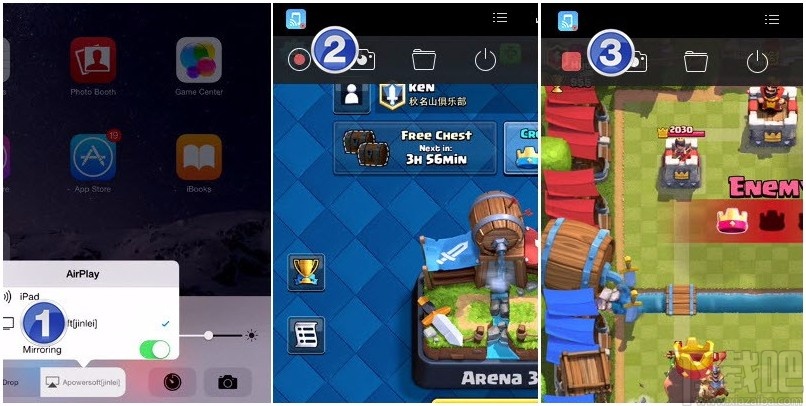
在录制过程中,您不必将iOS设备放在电脑前。只需确保它们保持连接到相同的Wi-Fi网络即可。如果您正在制作演示视频或进行视频通话,则此程序还包括语音和声音录制。
录制完成后,请返回计算机并再次单击“录制”按钮以发布截屏视频。您将使用录制的视频或图像重定向到输出目录。然后,您可以轻松检查工作并享受工作!
3.3断开您的iOS设备
完成工作后,返回主界面并单击电源按钮。这将终止连接。下次要记录iOS设备的屏幕时,只需重复上述步骤即可。
拍摄快照(可选)
iPhone屏幕录像机具有屏幕截图功能,可捕获您的iOS设备的屏幕。尽管您可以使用设备上的几种方法来创建屏幕截图,但是此功能可以让您在计算机上拍摄移动屏幕截图。如果您打算将移动设备上的某些快照保存在计算机上,则这种方法也省去了转移步骤。
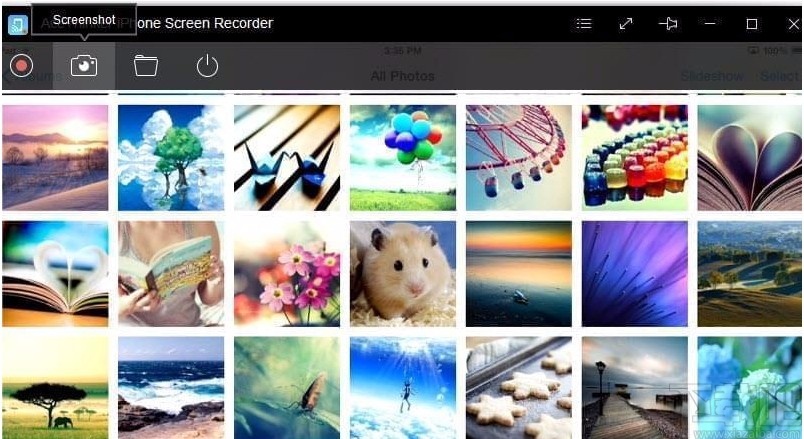
要拍摄屏幕快照,请单击“记录器”图标旁边的“摄像机”图标,这将立即为移动屏幕快照。您可以在指定的输出目录中找到屏幕截图(视频与图像一起保存)。
-
熊猫TV录制助手
272 KB/2020-08-17熊猫TV录制助手是一款专为熊猫TV制作的免费绿色录制软件,主要服务水友,录制自己喜欢的PandaTV上的主播所直播的内容,用户只需要输入房间号就能录制正在直播的视频,方便快捷。
-
TinyTask
21 KB/2020-08-17TinyTask是一个国外流行的绿色免费软件,快速录制和回放您上次计算机操作的全过程。程序只有32kb,不安装也不触及你的注册表或系统文件夹。新增功能:添加exe编译器,你可以把录制的内容生...
-
LICEcap屏幕录像软件
208 KB/2020-08-17LICEcap屏幕录像软件是一款简洁易用的动画屏幕录制软件。直观易用,功能灵活,支持Windows和OSX。其设计思想是轻量级、适当功能、高性能。除支持.GIF动画外,LICEcap还支持自身的无损.LCF文件格式。
-
花爪录像
4.95 MB/2020-08-17花爪录像(原桌面录像精灵)是一款简洁易用的屏幕录像软件,能够让您得心应手地将您的屏幕显示、话筒输入、扬声器音频等记录为AVI视频文件。提供录制整个屏幕、录制选择区域、录制固定区域等
-
Screen GIF
1.92 MB/2020-08-17ScreenGIF是一款Gif动画录制工具。ScreenGIF允许你直接从你的屏幕捕捉GIF图像。你可以使用ScreenGIF来捕获你当前屏幕发生的事情或操作,然后直接保存为GIF格式的动画图像。
-
摄像头录像大师
19.78 MB/2020-08-17摄像头录像大师是一款专业的摄像头录像软件,摄像头录像大师一款实用的摄像头监控软件,为很多小商店或家庭提供了最经济的监控方案,使用普通USB聊天摄像头来实现实时监控,压缩比率高,生成的文件小,可以显示时间码,硬盘空间不足也可以删除旧文件
-
鹰眼摄像头监控录像软件
1.38 MB/2020-08-17鹰眼摄像头监控录像软件是一款可以直接利用电脑摄像头或者外接摄像头进行监控录像的软件,操作简单功能强大,录制文件体积小,支持开机自动录像,隐藏录像,分段分时录像,多路摄像头同时录像。
-
游戏录像专家
18.88 MB/2020-08-17游戏录制专家免费版是一款操作简单,功能强大并且完全免费的游戏录像工具。游戏录像专家支持摄像头和游戏的一起录制,同时也支持边玩游戏边直播游戏画面,让您与朋友一同分享乐趣。
- 一周最热
- 总排行榜
-
2
BB FlashBack Express
-
3
Apowersoft Screen Recorder Pro
-
4
ZD Soft Screen Recorder
-
5
超级捕快
-
6
黑金屏幕录像专家
-
7
鹰眼摄像头监控录像软件
-
8
Bandicam班迪录屏
-
9
ScreenToGif
-
10
熊猫TV录制助手
-
2
白金岛跑得快
-
3
炸金花app下载免费最新版手游
-
4
真人斗地主2最新版本下载
-
5
正规棋牌平台
-
6
正规棋牌软件手游
-
7
左右棋牌最新版手游
-
8
左右棋牌手机版手游
-
9
时光娱乐官网下载
-
10
左右棋牌官方手机安卓版手游
您可能感兴趣的专题
-

男生必备
男生们看过来!
-

安卓装机必备
-

女生必备
女生必备app是拥有众多女性用户的手机软件,作为一个女生,生活中像淘宝、京东这类线上购物软件可以说是少不了的,小红书这种穿搭、化妆分享平台也很受欢迎,类似于西柚大姨妈、美柚这种专为女生打造的生理期app更是手机必备,还有大家用的最多拍照美颜app是绝对不能忘记的,除此之外对于一些追星女孩来说,微博也是一个必不可少的软件。超多女生必备软件尽在下载吧!
-

迅雷看看使用教程
迅雷看看播放器是一款多功能在线高清多媒体视频播放器,支持本地播放与在线视频点播,采用P2P点对点传输技术,可以在线流畅观看高清晰电影。不仅如此,迅雷看看不断完善用户交互和在线产品体验,让您的工作与生活充满乐趣。
-

驱动精灵
驱动精灵是一款集驱动管理和硬件检测于一体的、专业级的驱动管理和维护工具。驱动精灵为用户提供驱动备份、恢复、安装、删除、在线更新等实用功能,也是大家日常生活中经常用到的实用型软件之一了。
-

拼音输入法
对于电脑文字输入,拼音输入法是一种非常受欢迎的输入法,搜狗拼音输入法、百度拼音输入法、QQ拼音输入法、谷歌拼音输入法、紫光拼音输入法、智能拼音输入法等,你在用哪款呢?一款好用适合自己的拼音输入法一定对您平时帮助很大!下载吧收集了最热门国人最喜欢用的拼音输入法给大家。
-

b站哔哩哔哩怎么使用
很多人都喜欢在b站哔哩哔哩上观看视频,不单是因为可以提前看到一些视频资源,B站的一些弹幕、评论的玩法也是被网友们玩坏了!下面下载吧小编带来了b站哔哩哔哩怎么使用的教程合集!希望能帮到你啦!
-

抖音短视频app
抖音短视频app,这里汇聚全球潮流音乐,搭配舞蹈、表演等内容形式,还有超多原创特效、滤镜、场景切换帮你一秒变大片,为你打造刷爆朋友圈的魔性短视频。脑洞有多大,舞台就有多大!好玩的人都在这儿!